Solveig Multimedia WMP Trimmer プラグインの登録方法

Olga Krovyakova著 - 2023 年 10 月 6 日に修正、2019 年 4 月 3 日に作成。
このガイドラインでは、WMP Trimmer Plugin を正しく登録する方法について説明します。マウスを数回クリックするだけで簡単に実行できます。
Solveig Multimedia WMP Trimmer プラグインを登録するには、次の手順を実行します。
1) WMP トリマー プラグインをインストールします。ダウンロードはここから入手できます。
2) Windows Media Player を開きます。プラグインのウィンドウがその中に表示されるはずです。
3) 「サインアップまたはログイン」ボタンをクリックして認証を通過します。

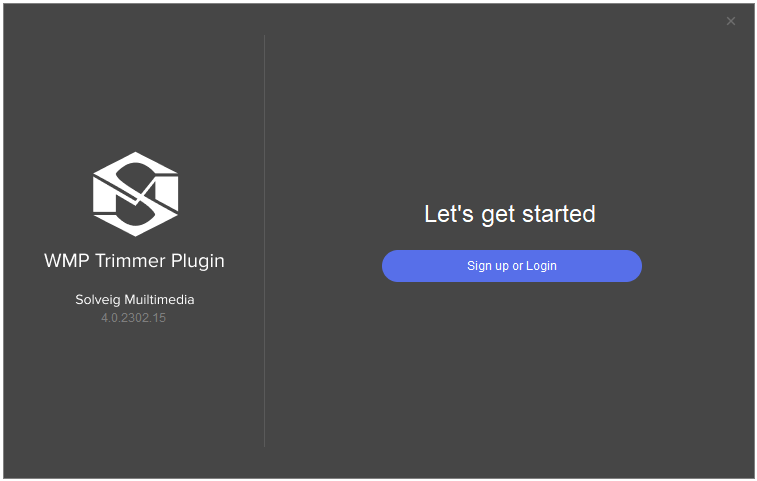
4)ブラウザウィンドウが開きます。メールアドレスとパスワードを入力して「ログイン」ボタンをクリックしてください。
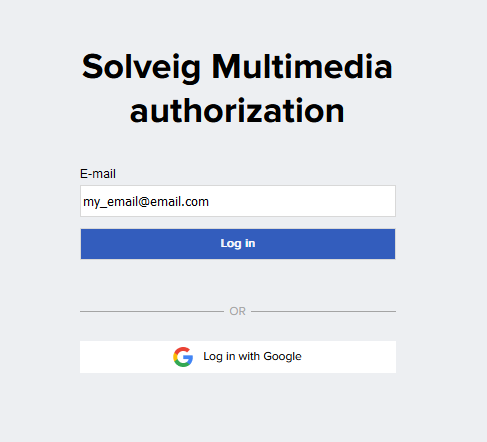
次のウィンドウが表示されるはずです。
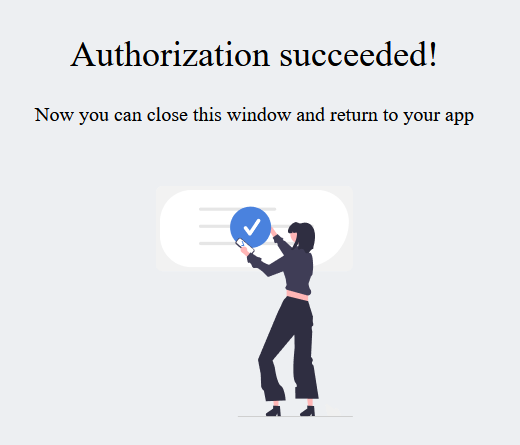
5) Windows Media Player に戻ります。 「ようこそ」ウィンドウが表示されます。リストから目的のエディションを選択し、 「始める」ボタンをクリックします。
初めてプラグインを登録する場合は、無料版を選択してください。
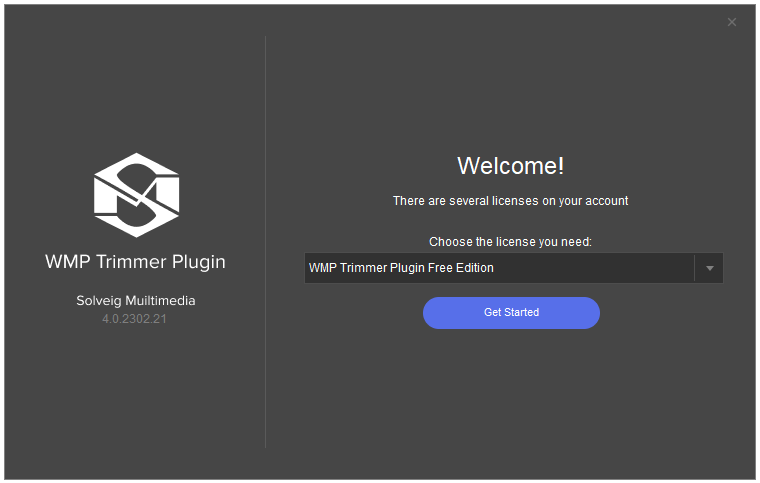
次のウィンドウが表示されます。
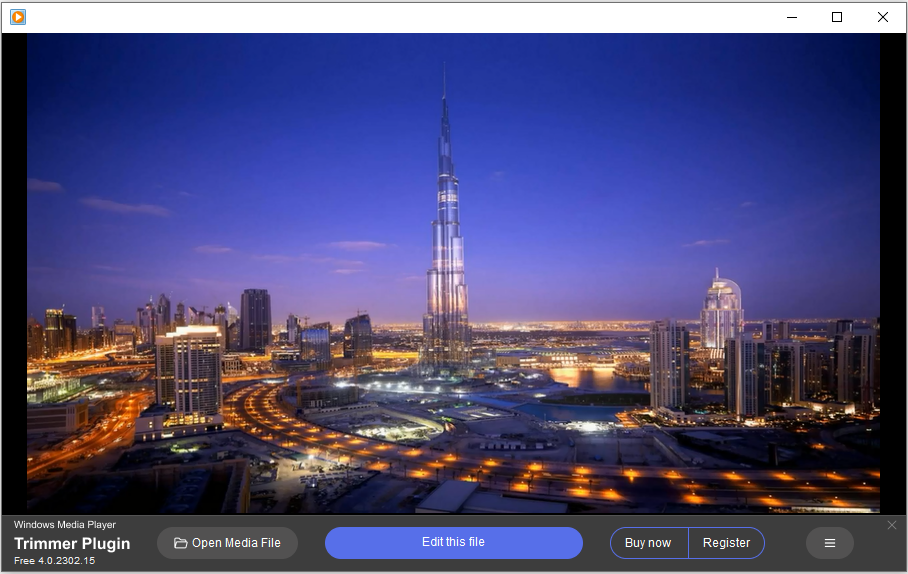

7) 開いたダイアログボックスにライセンスコードを入力し、 「有効化」ボタンをクリックします。
コピー&ペーストしてライセンスコードを入力してください。手動で入力しないでください。
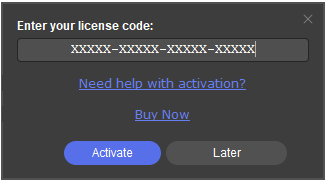
8)あなたの姓名と電子メールアドレスが対応するフィールドに表示されます。もう一度「有効化」ボタンをクリックします。
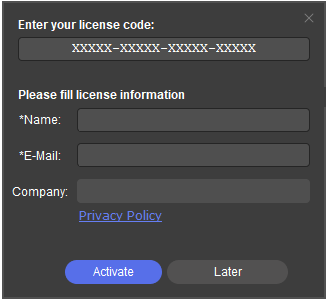
登録が完了しました!
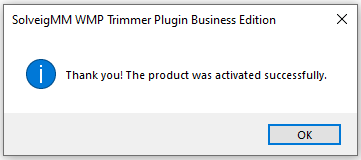
- https://www.solveigmm.com/en/support/howto/how-to-register-solveigmm-video-splitter/
- https://www.solveigmm.com/en/support/howto/how-to-make-ringtone-for-cellphone-with-wmp-trimmer-plugin/
- https://www.solveigmm.com/en/support/howto/how-to-edit-your-video-and-audio-within-windows-media-player/
 Olga Krovyakova は、2010 年から Solveig Multimedia のテクニカル サポート マネージャーを務めています。
Olga Krovyakova は、2010 年から Solveig Multimedia のテクニカル サポート マネージャーを務めています。
彼女は、ビデオ スプリッター、HyperCam、WMP トリマー プラグイン、AVI Trimmer+、TriMP4 などの会社製品に関する多くのテキストおよびビデオ ガイドラインの著者です。
彼女は毎日プログラムを使って作業しているため、プログラムがどのように機能するかをよく知っています。 ご質問がある場合は、 support@solveigmm.com経由で Olga までお問い合わせください。彼女は喜んでお手伝いします!
 Jap
Jap  Eng
Eng  Rus
Rus  Deu
Deu  Ital
Ital  Esp
Esp  Port
Port  Chin
Chin